SketchUpにライセンス認証を行う際、インターネットに接続されているパソコンで下図のようなメッセージが表示され、認証ができない問題が発生するという報告があります。
「オフラインです。」
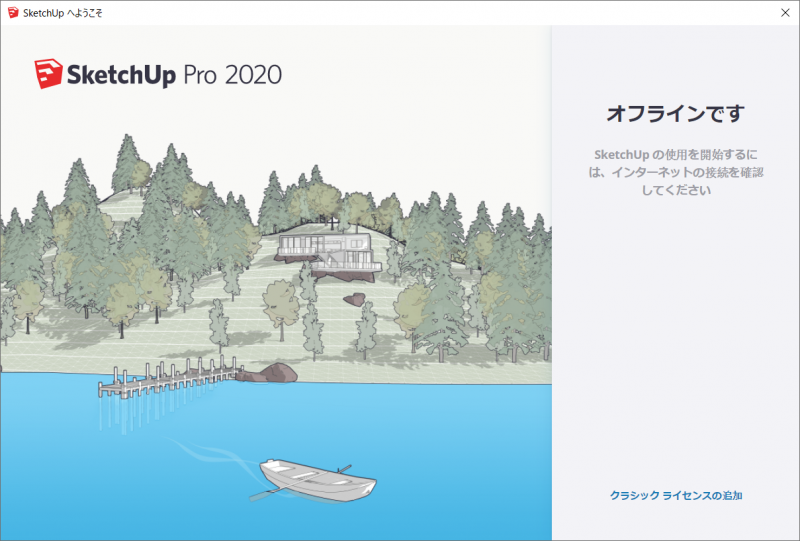
この問題はプロキシサーバーをお使いの方に多数発生しています。
(ご自身の環境が不明という方は一度システム担当の方にプロキシを使用中かお問い合わせ下さい。)
※プロキシサーバーの方全てでこの問題が発生するわけではありません。
または、セキュリティが高度に設定されておりSketchUpがインターネットを認識できない状況でも上記のような表示となる場合があります。
【対処について】
サブスクリプションライセンスの場合
サブスクリプションライセンスでの認証(サインイン)の際にインターネットを認識可能であることが必須となります。
セキュリティソフトの設定に阻まれている場合、プロキシ以外の別ネットワークに接続が難しい場合、サブスクリプションライセンスは現在の環境でお使いになれない可能性が高いです。
プロキシサーバーを使用していないネットワークに接続頂くことをご検討ください。
ご購入前の方は、以下のコマーシャルライセンスの対処法に関してもご確認ください。
コマーシャルライセンス(クラシックライセンス)の場合
セキュリティを一時的に無効していただくか、SketchUpのアプリケーションをホワイトリストに設定をお願いいたします。
プロキシサーバーをお使いの場合、ご担当の方にSketchUpに関して以下の情報をお知らせ頂き、サーバーでの設定が可能かご確認下さい。
・インターネットに接続確認アドレス:www.google.com/ncr www.google.com bing.com が含まれたアドレス
上記URLに加えて、port80の開放が可能かご確認頂き、ライセンス認証が可能かお試し下さい。
以下のページの情報も合わせてご覧ください。
https://help.sketchup.com/ja/article/3000044
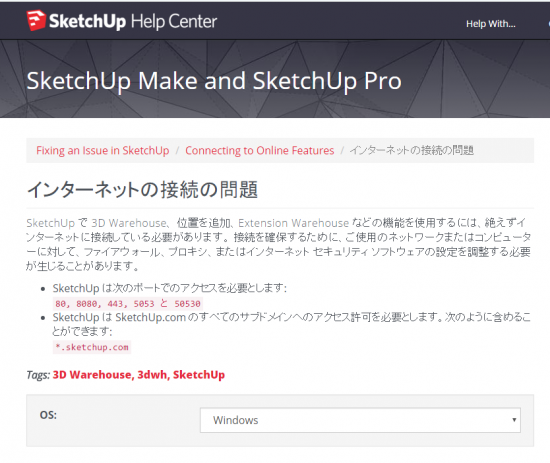
通常の入力方法ではなく下記のライセンス認証法で認証が成功するケースも有ります。
以下の手順をお試し下さい。
サーバー側で設定を行うことが難しい場合や、実行しても認証できない場合は以下の方法をご確認ください。
SketchUpの開発元に手動での認証を依頼する方法
お使いのPCの情報を開発元に送り、固有のライセンスファイルを作成してもらい、それを元に手動でライセンスする方法です。
ただしこの方法はあくまでライセンス認証のみが目的で根本的な解決ではないため、下記のWeb機能が使用できないままの可能性があります(使用できる場合もあります)。
●3Dギャラリー(3D Warehouse)の利用
3Dギャラリーでモデルを取得すること、またはモデルの共有
ファイル>3Dギャラリー>モデルを取得 をクリック
※3Dギャラリーに関してはブラウザから下記のURLにアクセスして利用が可能です。
https://3dwarehouse.sketchup.com/?hl=ja
(モデルはskpファイルとしてダウンロードされます。)
●コンポーネントブラウザからモデルを検索し、ダウンロードすること
(3Dギャラリーの検索機能)
●ジオロケーション「場所の追加」の機能
SketchUpモデルに地図情報を配置すること
メニューのファイル>ジオロケーション>「場所を追加」
●レポートの生成の機能
SketchUpモデルの分析のレポート作成
メニューのファイル>レポートを生成 をクリック
●クレジットを要求の機能
アカウントのサインイン
メニューのウィンドウ>モデル情報
●TrimbleConnect
開発元のTrimbleが用意したモデルの共有ツール
メニューのファイル>TrimbleConnect
上記ご了承いただいた上でこのライセンス認証方法をご希望される場合はその旨をお問合せフォームよりご連絡下さい。
必要な情報をご連絡致します。
プロキシの設定は各企業様によるため、弊社ではこの問題が発生する条件がわかりかねます。
通常のライセンス認証方法をお試し頂いた上で状況をお知らせください。
ご購入をご検討頂いているお客様には必ず評価版でサインインをお試し頂くことをお願い申し上げます。
※評価版でサインインができない環境の場合製品版でもご利用が難しい可能性が高いです。


